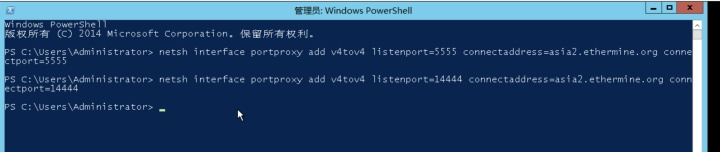ethermine延迟高端口转发windows版本解决方案 |
您所在的位置:网站首页 › ethermine服务器 › ethermine延迟高端口转发windows版本解决方案 |
ethermine延迟高端口转发windows版本解决方案
|
之前的Ubuntu系统端口转发降低ethermine延迟的教程部分网友私信说不会操作,所以重新写了个windows版本的, Ubuntu端口转发的教程点这里 注意: Windows在海外地区是会有正版版权费的,如果不是自己在windows系统还有别的用途的,比如挂Q等,建议还是用Ubuntu。 Windows版本相对于Ubuntu的好处是重启不会丢失端口转发信息,一次配置,永久有效。 方案优势: 1,效果显著:端口转发部署后,延迟可以大幅度降低。广东大部分地区连接ethermine的asia2节点为例,延迟可以降低到20ms以内。同时可以大幅度丢包率,降低Shared的延迟率和无效率。 2,低成本:总共下来一年只要几百块,每天约等于1-2块,平摊到每台机器上成本更低。 点这里获取新人优惠购买腾讯云,每天只要1块钱即可享用低延迟方案 前言痛点:海外的ethermine虽然它们也会提供亚洲节点,但是基本上是在新加坡,哪怕是部署在香港的,如果不是CN2回国线路的,也会出现延迟剧增的现象,常见的延迟一般是180-200ms,部分地区甚至高达200-300ms。 这会大幅度增加延迟率和无效率,损失的都是白花花的大洋啊。 有没有办法解决这个问题呢?答案是有的。 购买开通流程:第一步:点这个链接获取新人优惠:(腾讯云老用户只能注册新账户才能享受了,用邮箱,手机号等都可以重新注册和实名认证,一个人可以最多注册5个新账户): 新人专享2折优惠下单 下单选项: 1,选择香港节点, 2,操作系统:Windows 2012 R2数据中心 64位中文版 3,如果个人使用,windows建议选择2核4G(不然远程桌面容易卡), 带宽选1M即可,如果很多台机器,建议选择2M或3M带宽或更高配置。 目前特价1.9折,续费原价,长期使用可以选择3年更划算。 4,然后点 立即购买 即可。 (国内云厂商均需实名购买开通服务,无须担心安全隐私问题) 配置流程:下单购买成功后,接下来, 点开腾讯云控制台,云服务器管理,可以看到自己购买的实例: 同时也可以看到我们购买的主机的公网IP是:1.2.3.4 (每个人不一样),点击 登录, 用户名默认administrator,输入密码后登录服务器,密码可以在站内信查看,复制过来。 如果忘记密码,点击更多里面的密码选项重置密码即可。 1,配置转发:
输入代码: netsh interface portproxy add v4tov4 listenport=14444 connectaddress=asia2.ethermine.org connectport=14444代码没法粘贴进去,建议复制到浏览器地址栏里慢慢输入。 如果需要转发SSL端口的,输入下面代码 netsh interface portproxy add v4tov4 listenport=5555 connectaddress=asia2.ethermine.org connectport=5555不报错就是成功了! 如果不放心,可以输入下面的代码查看状态: netsh interface portproxy show v4tov4
内核软件转发加速降低ethermine延迟SSL连接安全解决方案 2,配置安全组 点这里打开安全组 接下来我们需要在安全组里放行对应的端口,在实例管理里面,更多,安全组,配置安全组,点开对应的安全组,然后添加一条对应的入站规则和出站规则。来源: ALL 协议端口: ALL 本机配置: 在软件里自己添加一个自定义池子,地址就写: 你的云主机IP:14444 在华南地区,延迟在18-30ms之间,其他地区视乎到香港距离而定哈 如果偶尔出现高延迟的现象,可以ping 你的腾讯云IP看看是否正常,一般问题都是出在这里。 软件总延迟=你本地到腾讯云延迟+腾讯云到ethermine延迟。 腾讯云香港到ethermine香港节点延迟一般都是1-2ms,这里的解决方案是用到了腾讯云提供的优质CN2回国带宽降低总延迟。 常见问题: 1.命令报错提示无效: 一般为输入错误,或漏输入空格导致,请耐心检查一下,只需要输入成功一次就行。 2.所有都配置对了,SSL还是不行: SSL在某些套壳软件里不支持的,试试用原版命令行吧。 3,配置好了使用正常,但是有时候延迟还是很大: 偶发的都是正常现象,一般延迟率能降低到1-2%,毕竟还是走的公网,不是实体专线。 4,代码怎么复制粘贴? 可以用windows的远程桌面工具连接可以复制粘贴,有技术基础的在自己的电脑运行里输入 mstsc 即可。 如果实在搞不定,可以在评论区留言或私信(附上自己腾讯云ID)。 |
【本文地址】
今日新闻 |
推荐新闻 |



 登录到服务器后,打开windows PowerShell命令行:
登录到服务器后,打开windows PowerShell命令行: